Koppla och synkronisera poster mellan Dataverse och Business Central
I det här avsnittet beskrivs hur du kopplar en eller flera transaktioner i Business Central med transaktioner i Dataverse eller Dynamics 365 Sales. Koppling av poster låter dig visa Dataverse information från Business Central och vice versa. Kopplingen låter dig också synkronisera data mellan posterna. Du kan koppla befintliga poster eller skapa och koppla nya poster.
Anteckning
Du kan bara koppla och synkronisera data om din systemadministratör har skapat en anslutning mellan Business Central och Dataverse eller Dynamics 365 Sales. Ett snabbt sätt att kontrollera är att öppna kortet kund och leta efter åtgärden konfigurera koppling. Om åtgärden är tillgänglig är apparna sammankopplade.
Videoexempel
Det här videoklippet visar kopplings-och synkroniseringsdata vid integrering med Dynamics 365 Sales.
Om du vill koppla en post
I Business Central öppnar du kortet för den post du vill koppla. Till exempel kund- eller kontaktkort.
Du kan också bara öppna listsidan och välja den post som du vill koppla.
Välj åtgärden konfigurera koppling.
Fyll i fälten och välj sedan OK.
Om du vill synkronisera en enda post
- I Business Central öppnar du kortet för den post du vill koppla. Till exempel kund- eller kontaktkort.
- Välj åtgärden synkronisera nu.
- Om en transaktion kan synkroniseras åt endast ett håll, välj då det alternativ som anger riktningen för datauppdateringen, och välj sedan OK.
Om du vill synkronisera en enda transaktion från Dynamics 365 Sales
I Dynamics 365 Sales öppnar du formuläret för den transaktion du vill koppla. Till exempel formuläret Kontokort eller Kontaktkort.
Välj åtgärden Business Central i menyfliksområdet för att öppna och koppla transaktioner automatiskt.
Anteckning
Du kan endast synkronisera en enskild transaktion automatiskt från Dynamics 365 Sales när Synka endast kopplade transaktioner är inaktiverat och synkroniseringen har angetts som dubbelriktad eller Från integreringstabell på sidan Registermappning för integrering för transaktionen. Mer information finns i Mappa de tabeller och fält som ska synkroniseras.
För at koppla flera poster med matchningsbaserad koppling
Ange vilka data som ska synkroniseras för en entitet, t.ex. en kund eller kontakt, genom kopplingsposter som baseras på matchningar. Förfina matchningarna genom att göra sökningen skifteslägeskänslig och tilldela varje matchning en prioritet. Om ingen matchning hittas kan du även ange att du vill skapa entiteten i Dataverse. Mer information finns i Anpassa matchningsbaserad koppling.
Anteckning
Den matchningsbaserad koppling hoppar över poster som redan har matchats. Ta med dessa poster när du kör en matchningsbaserad koppling, koppla bort posterna och försök igen. För att lära dig mer om att koppla från poster, gå till Frånkopplingsposter.
- I Business Central öppna listsidan för posten, till exempel listsidan kunder eller kontakter.
- Välj åtgärden matchningsbaserad koppling.
- Fyll i fälten om det behövs. Placera markören över ett fält om du vill läsa en kort beskrivning.
Om du vill synkronisera flera poster
- I Business Central öppna listsidan för posten, till exempel listsidan kunder eller kontakter.
- Markera den post du vill synkronisera och välj sedan åtgärden Synkronisera nu.
- Om transaktioner kan synkroniseras åt endast ett håll, välj då det alternativ som anger riktningen för datauppdateringen, och välj sedan OK.
Massinfoga och koppla poster
Om du har ett stort antal Dataverse-enheter som motsvarar posterna i Business Central kan du infoga och koppla dem i bulk. Du kanske till exempel vill lägga in och koppla poster när du ställer in synkronisering för första gången.
Du ska använda Guiden för dataimport i Microsoft Power Platform administrationscenter.
I följande exempel beskrivs hur du lägger till och koppla kunder med konton i Dataverse. Använd samma procedur för andra typer av entiteter, t.ex. leverantörer, artiklar och resurser.
Välj
 anger du Kunder och väljer sedan relaterad länk.
anger du Kunder och väljer sedan relaterad länk.Välj åtgärden Öppna i Excel för att öppna kunddata i Excel.
Om du vill mappa och importera data till entiteten i konto i Dataverse följer du de steg som beskrivs i Importera data (alla post typer) från flera källor.
Om entiteten konto har en kolumn för bcbi_companyid och du mappar data kolumnerna, bör du kontrollera att rätt företags-ID tilldelas i kolumnen för varje importerad post. Så här söker du efter företags-ID i Business Central:
- Öppna sidan integreringstabellens mappningslista.
- Välj KUND och välj sedan Redigera lista.
- Bläddra åt höger och välj knappen redigeringshjälp
 i fältet Filter för integreringsregister. Detta visar standardfiltret för kundmappning och innehåller företags-ID. Företags-ID är den första delen av värdet. Kopiera endast den delen och bortse från 0. I följande exempel markeras den del som ska kopieras.
i fältet Filter för integreringsregister. Detta visar standardfiltret för kundmappning och innehåller företags-ID. Företags-ID är den första delen av värdet. Kopiera endast den delen och bortse från 0. I följande exempel markeras den del som ska kopieras.
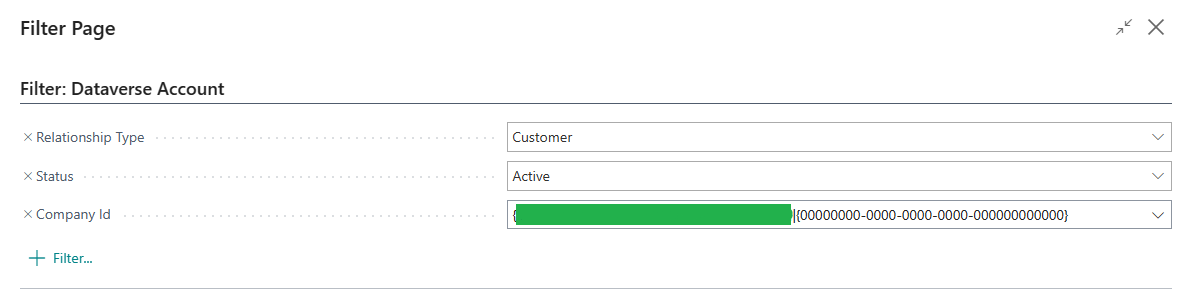
Anteckning
Alla namn på Dataverse -entiteter och Business Central-poster matchar inte. Beroende på vad du importerar, kontrollera att följande kolumner har följande värden när du har importerat:
- För kunderna ska kolumnen CustomerTypeCode innehålla Kund.
- För leverantörerna ska kolumnen CustomerTypeCode innehålla Leverantörer.
- För artiklar bör kolumnen ProductTypeCode innehålla Försäljningslager.
- För resurser ska kolumnen ProductTypeCode innehålla Tjänst.
När du har importerat data till Dataverse-miljön i Business Central, följ dessa steg För att koppla flera poster med matchningsbaserad koppling för att koppla Dataverse-entiteterna med Business Central-poster.
Frånkopplingsposter
Du kan koppla bort en eller flera poster från listsidor eller sidan Kopplade datasynkroniseringsfel genom att välja en eller flera rader och välja Radera koppling. Du kan också ta bort alla kopplingar för en eller flera registermappningar på sidan Mappningar för integrationstabeller.
Se även
Använda Dynamics 365 Sales från Business Central
Sök efter gratis e-inlärningsmoduler för Business Central här
Feedback
Kommer snart: Under hela 2024 kommer vi att fasa ut GitHub-problem som feedbackmekanism för innehåll och ersätta det med ett nytt feedbacksystem. Mer information finns i: https://aka.ms/ContentUserFeedback.
Skicka och visa feedback för